相信各位寫寫 Python 一定是輕鬆的吧,最麻煩的永遠都是建置還 Odoo 伺服器管理,我們來補充如何建立新的配置環境並測試寫好的 App。
__manifest__.py 更新 App 資訊修改在這邊 6d99b79
可能要留意幾個這兩個欄位,設定正確你才會看到下面的圖:
category: string : 我們將它放在 Services,所以在 Apps 裡的 Service 找到我們的 Appapplication: bool : 是否要出現在 App list 上,由於我們是創建一個新的 App,所以要給 True,順便預告接下來我們會來做延伸模組,在那時就會設定成 False
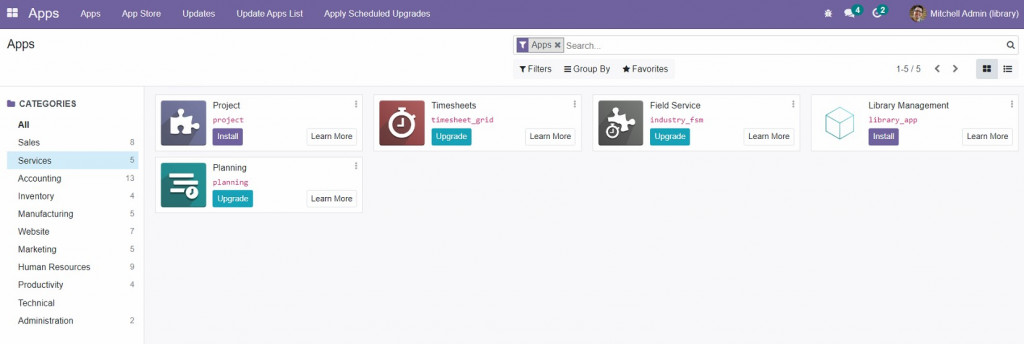
對!如果你直接執行了,那你會發現還是找不到我們的 App,所以加上它吧 (開發時不建議)(env15) $ odoo --addons-path="~/work15/library,~/work15/odoo/addons"
但在開發時,我們不太希望去汙染原本的環境,所以我們會先用其他的資料庫先測試,這也是上個章節我們特別使用 scaffold,並指定了新的資料庫 library,再來學些小技巧,鎖定測試環境。
Odoo Command-line interface (CLI),在昨天我們將模組順利建立了,但為了加入我們刻製化的 Addons,都需要打 --adons-path 去新增搜尋路徑,這邊我們直接將系統設定寫入 library.conf,之後就可以在下指令時套用紀錄的設定配置。
$ source ~/work15/env15/bin/activate
(env15) $ odoo --addons-path="~/work15/library,~/work15/odoo/addons" -d library -c ~/work15/library.conf --save --stop
ref:https://www.odoo.com/documentation/15.0/developer/reference/cli.html
你可以檢查看看 library.conf,它會將設定(含預設)都寫入裡面,所以我們之後能更好的去測試我們的 App。
注意 如果你是用 library 的資料庫,帳密都是 admin
進介面後,如圖,你能點選安裝(如上圖),如果需要移除或更新,我們就點 Library Management 右上角的 ...,選到 Module Info 就能看到下圖。
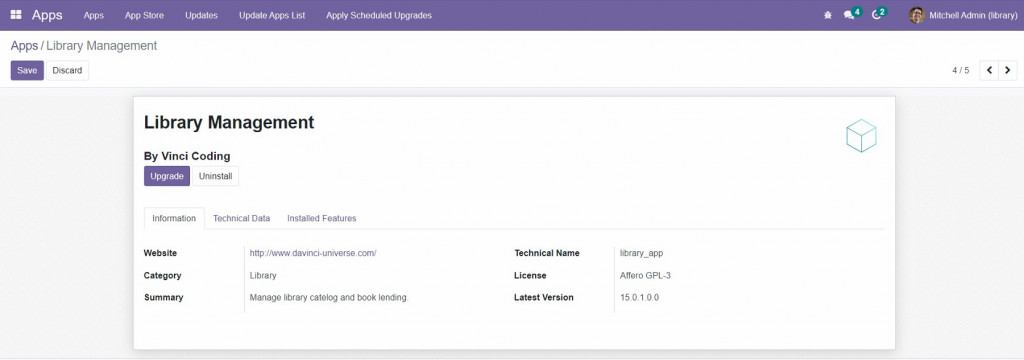
(env15)$ odoo -c ~/work15/library.conf -d library -i library_app
(env15)$ odoo -c ~/work15/library.conf -d library -u library_app
安裝 -i, 更新 -u!-c 套用指定文件的設定,上面我們設定的 --addons-path 就不用再重打了
